Потражите наменско дугме за укрштање на монитору
- Да бисте уклонили крстић који се заглавио на екрану, користите наменске контроле монитора, онемогућите их Циљна тачка, или промените ДПИ поставке програма.
- Чешће него не, на екрану се појављује уграђени укрштај монитора.
- Наставите да читате да бисте сазнали како су наши стручњаци за Виндовс извештаје поправили ствари!
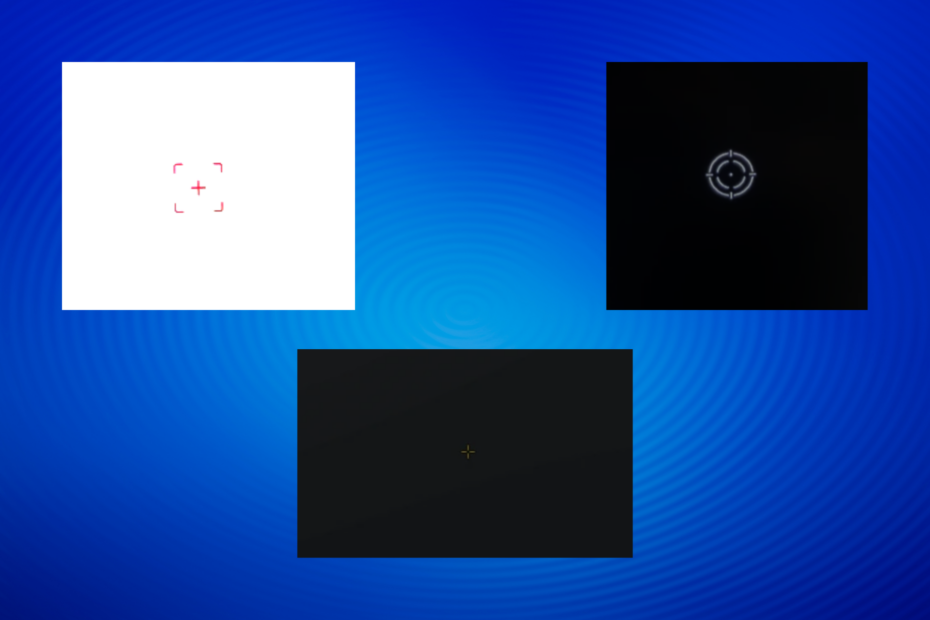
Крстић заглављен на екрану је чест проблем са којим се корисници сусрећу. За неке се могао померати по екрану, док су други пријавили да је остао фиксиран.
Такође, крстић можда неће бити видљив ако покушате да снимите снимак екрана. То је зато што није повезано са ОС или било којим програмом, већ је уграђена функционалност монитора.
Зашто се на мом екрану заглавио крстић?
Пречка се обично појављује на монитору за игре ако нехотице притиснете наменски тастер или промените уграђене опције монитора. Осим тога, проблем може бити повезан са погрешно конфигурисаним поставкама унутар игре или апликације.
Како тестирамо, прегледамо и оцењујемо?
Радили смо последњих 6 месеци на изградњи новог система прегледа о томе како производимо садржај. Користећи га, накнадно смо прерадили већину наших чланака како бисмо пружили стварну практичну експертизу о водичима које смо направили.
За више детаља можете прочитати како тестирамо, прегледамо и оцењујемо у ВиндовсРепорт-у.
Како да се отарасим нишана на екрану рачунара?
Пре него што почнемо са помало сложеним решењима, испробајте ова брза:
- Потражите наменски прекидач или дугме за крстић на монитору и онемогућите га. За неке уређаје, то је дугме са стрелицом надесно на дну екрана. Можете потражити помоћ у приручнику за монитор.
- Притисните Фн анд тхе Доле тастер са стрелицом (ради само са одређеним моделима).
- Поново покрените уређај.
- Како да се отарасим нишана на екрану рачунара?
- 1. Онемогућите крижање у поставкама монитора
- 2. Извршите чисто покретање
- 3. Промените ДПИ подешавања за погођени програм
- 4. Поново конфигуришите поставке оружја у ФПСАимТраинер-у
- 5. Деинсталирајте проблематичну апликацију
- 6. Ресетујте рачунар на подразумевана подешавања
1. Онемогућите крижање у поставкама монитора
- Приступите монитору Подешавања преко наменског дугмета.
- Уверите се да Циљна тачка подешавање је подешено на Ван.
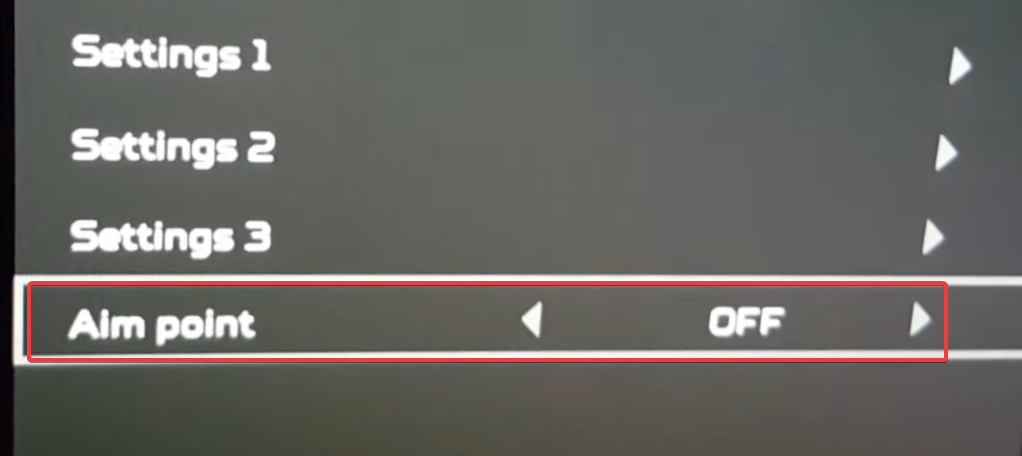
- Када се заврши, нишак више не би требало да буде заглављен на екрану.
Кораци се могу разликовати у зависности од произвођача. За Ацер мониторе, отворите мени > иди на Гаминг > и поставите Циљна тачка до Ван да бисте се решили црвеног крста заглављеног на екрану.
2. Извршите чисто покретање
- Притисните Виндовс + Р за отварање Трцати, тип мсцонфиг у пољу за текст и притисните Ентер.
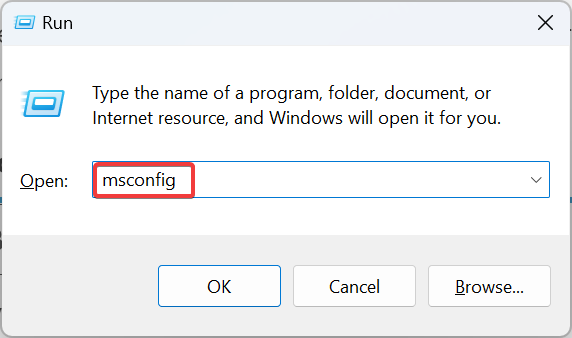
- У Услуге картицу, означите поље за потврду за Сакриј све Мицрософт услуге, а затим кликните на Онемогући све.
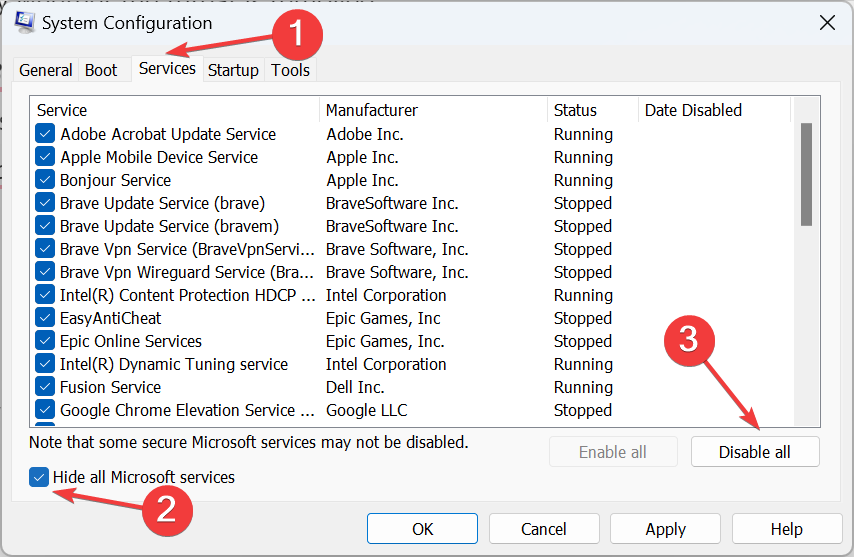
- Иди на Покренути картицу и кликните на Отворите Таск Манагер линк.
- Идентификујте све програме који читају Омогућено под Статус колону, затим их изаберите једну по једну и кликните на Онемогући.
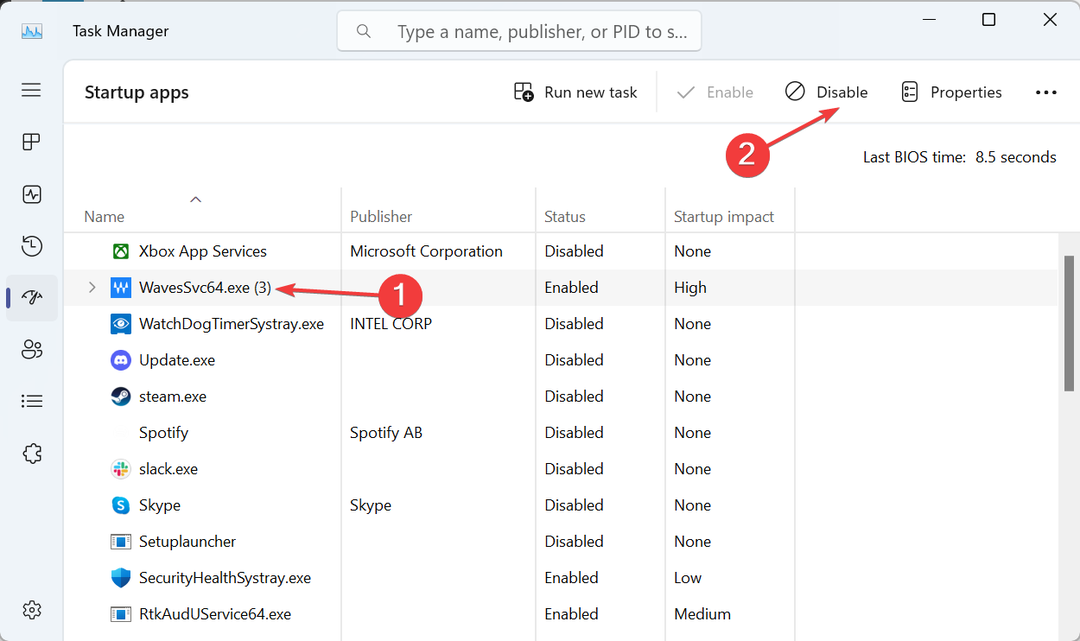
- Након што извршите измене, кликните на Применити и У реду у Конфигурација система прозор.
- На крају, кликните Поново покренути у одзивнику за потврду.
- Након што се рачунар покрене у чистом окружењу за покретање, проверите да ли је укрштеница нестала.
- Ако јесте, поново омогућите апликације и услуге за покретање једну по једну, а када се појави нишанац, проблем је последња омогућена апликација/услуга. Дакле, оставите га онемогућеним или га потпуно деинсталирајте.
А чисто покретање у Виндовс 11 учитава ОС само критичним процесима. У овом окружењу не раде ниједне апликације или услуге трећих страна, што га чини идеалним за решавање таквих проблема. Након што је проблем отклоњен, обавезно се вратите на нормално покретање.
3. Промените ДПИ подешавања за погођени програм
- Идентификујте програм/игру која покреће укрштање, кликните десним тастером миша на његов покретач (.еке датотеку), и изаберите Својства.
- Иди на Компатибилност картицу, означите поље за потврду за Покрените овај програм као администратор, а затим кликните на Промените подешавања високог ДПИ.
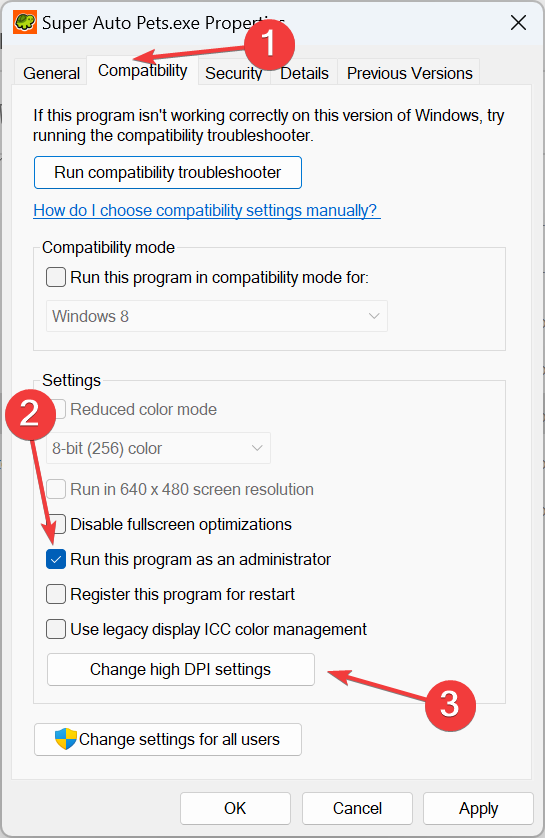
- Означите поље за потврду за Заобиђите понашање скалирања високог ДПИ, а затим изаберите Апликација из падајућег менија испод и кликните У реду.
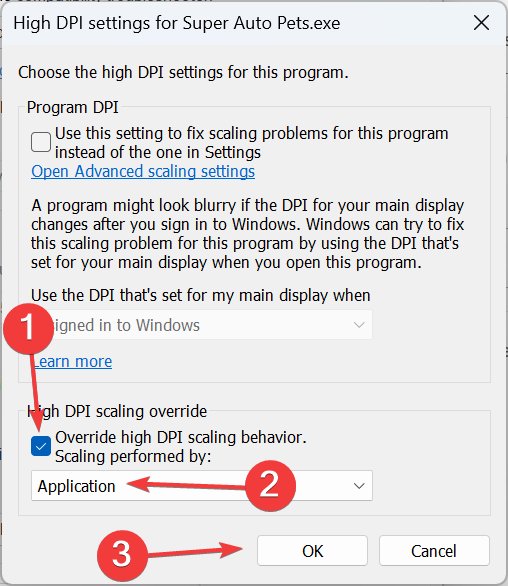
- На крају, кликните на Применити и У реду да бисте сачували промене, поново покрените уређај и проверите да ли је крстић заглављен на екрану нестао.
- Кашњење тастатуре у оперативном систему Виндовс 11: Како поправити кашњење
- Код грешке у Мицрософт Сторе-у 0кЦ002001Б [поправљено]
- Поправка: Позадина закључаног екрана се враћа на плави екран у оперативном систему Виндовс 11
- Грешка 1067: Процес је неочекивано прекинут [поправка]
4. Поново конфигуришите поставке оружја у ФПСАимТраинер-у
Ово решење се примењује само када га користите ФПСАимТраинер. Ако не, пређите на следећи метод.
- Покрените ФПСАимТраинер и отвори га Подешавања.
- Иди на Оружје картицу, опозовите избор у пољу за потврду за Цроссхаир Блоом, и кликните сачувати да примени промене.
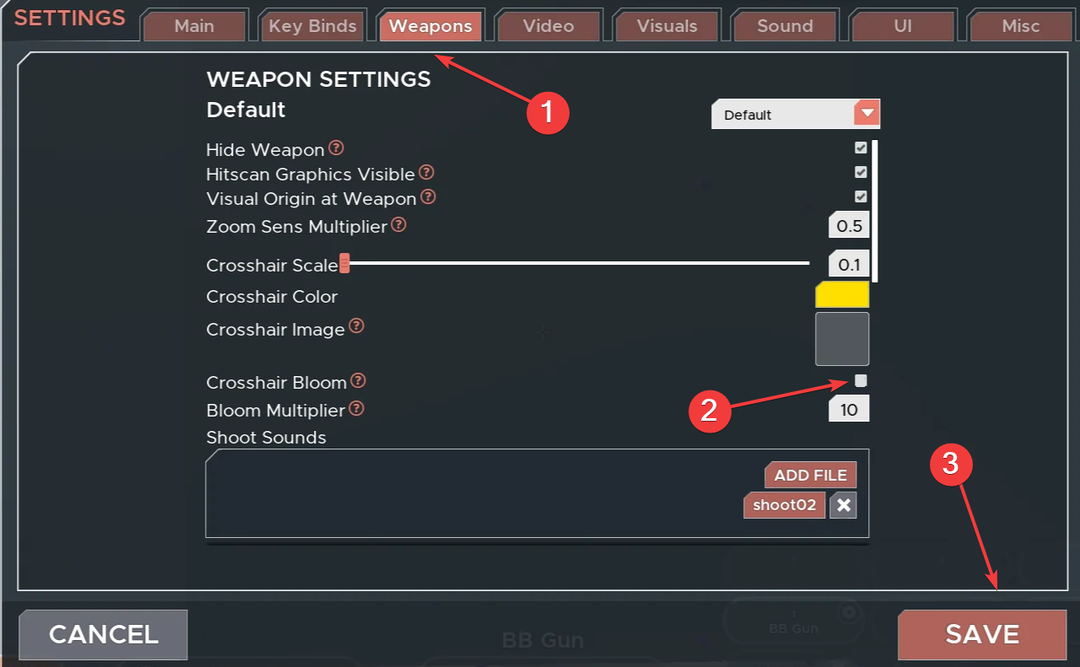
5. Деинсталирајте проблематичну апликацију
- Притисните Виндовс + Р за отварање Трцати, тип аппвиз.цпл у пољу за текст и кликните У реду.
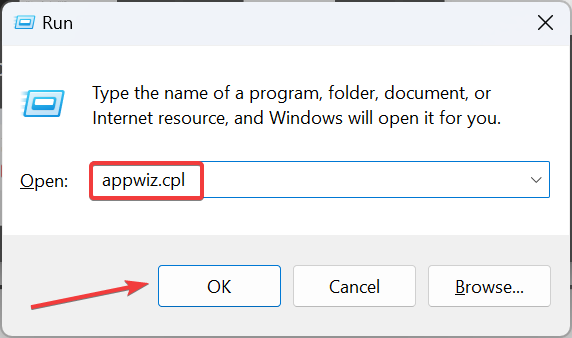
- Изаберите апликацију за коју верујете да покреће укрштање, а затим изаберите Деинсталирај.
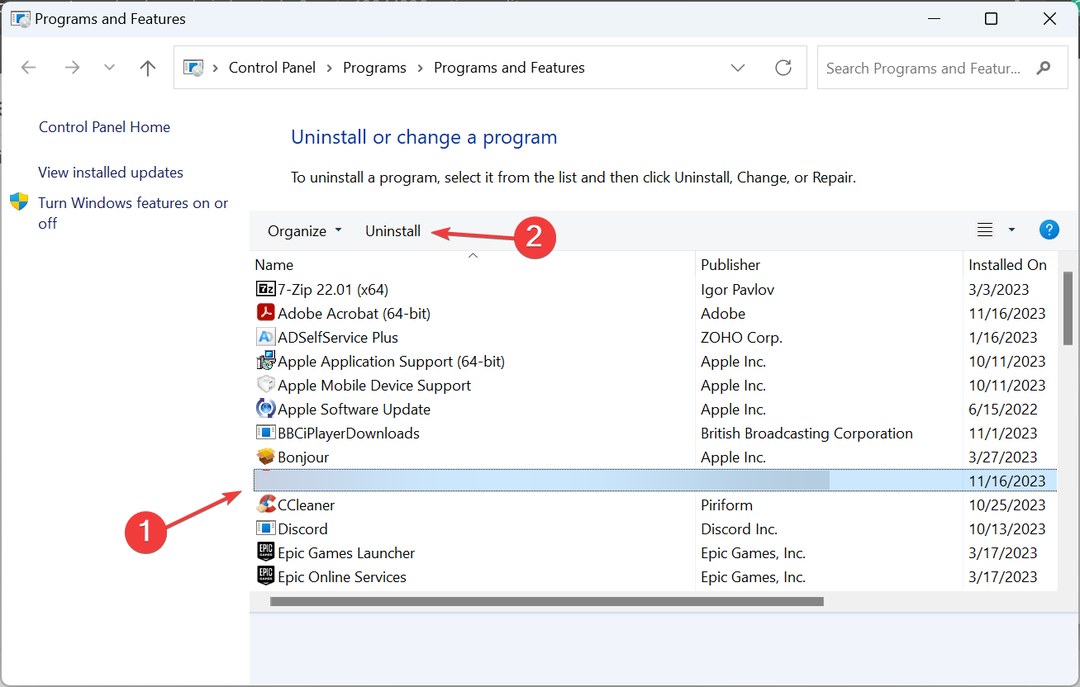
- Пратите упутства на екрану да бисте довршили процес.
- Када завршите, поново покрените рачунар и проверите да ли постоје побољшања.
Ако ово не функционише, користите а поуздан програм за деинсталацију софтвера да избришете све преостале датотеке и уносе у регистратору, који би и даље могли бити одговорни за зелени крстић који се заглавио на екрану монитора.
Ово такође помаже ако пронађете Унесите термине за претрагу заглавио на екрану.
6. Ресетујте рачунар на подразумевана подешавања
Када ништа друго не ради, а ви сте сигурни да је у питању програм или игра треће стране иза заглављеног крста на монитору, фабричко ресетовање Виндовс-а.
Иако ће ово избрисати све ускладиштене датотеке и инсталиране апликације, то је најбоља опклада против проблема и покренуће ствари!
Једно од ових решења би требало да помогне ако се на екрану заглави нишанац, без обзира на боју или облик!
Пре него што одете, откријте неке брзи савети за побољшање брзине рачунара и остварите најбоље перформансе.
За било какве упите или да бисте поделили оно што вам је успело, оставите коментар испод.